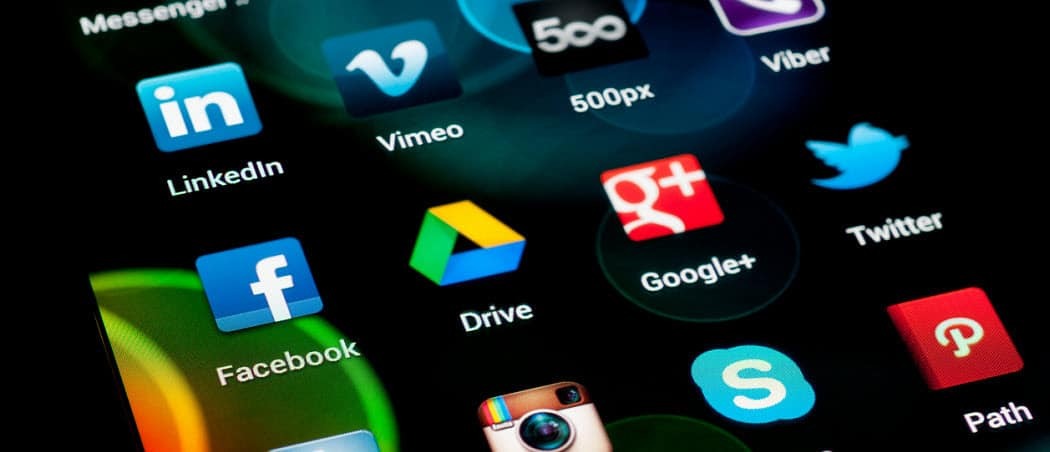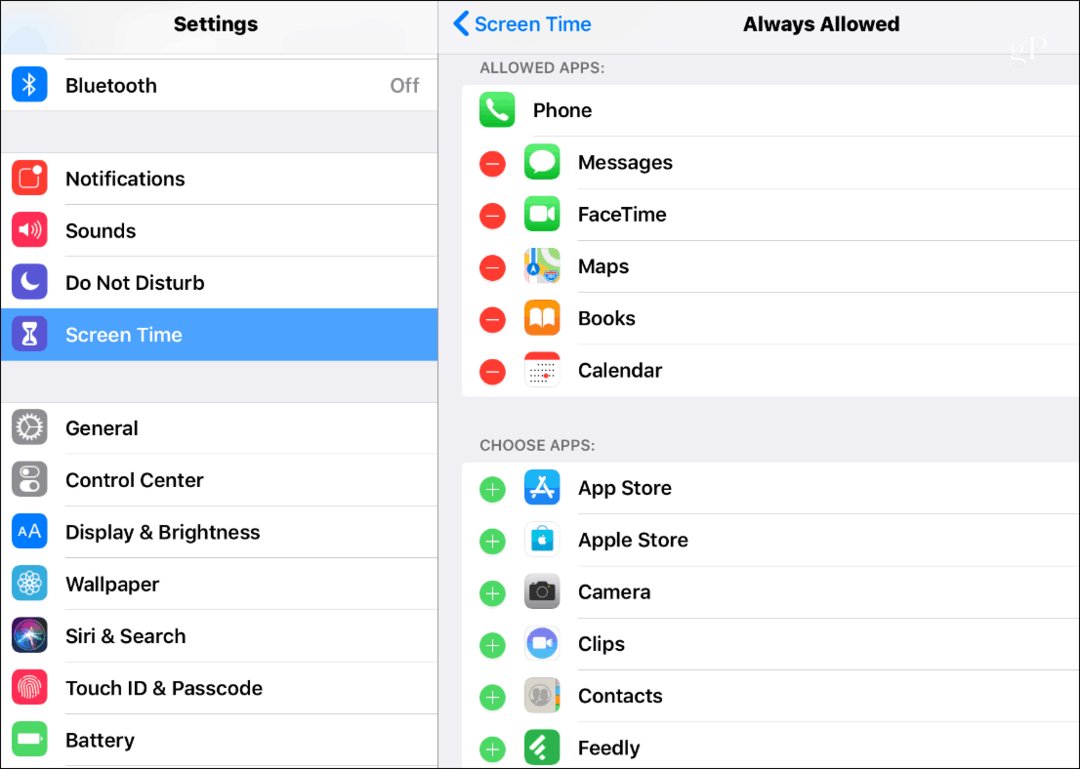Ako rozmazať pozadie obrázkov na iPhone
Fotografovanie Jablko Iphone Hrdina / / August 15, 2022

Naposledy aktualizované dňa

Pri fotografovaní chcete efekt rozostrenia pozadia a jasný objekt v popredí. Tu je postup, ako rozmazať pozadie obrázkov na iPhone.
Chcete sa odfotiť pomocou iPhonu s rozmazaným pozadím? Rozmazané pozadie vám umožní mať objekt vašej fotografie jasný v popredí a všetko za ním rozmazané. V mnohých prípadoch to môže spôsobiť, že fotografia bude vyzerať ako profesionálna strela.
Zhotovenie fantastickej fotografie s rozostreným pozadím a jasným objektom je pre profesionálov jednoduché s digitálnymi zrkadlovkami s hlbokým priblížením a jemne vyladeným zaostrovacím prstencom.
Pri použití drahej digitálnej zrkadlovky je táto technika štandardnou praxou profesionálnych fotografov. Získanie takýchto obrázkov pomocou iPhonu je o niečo zložitejšie. Máme však riešenia, ktoré vám to umožňujú. Takže tu je návod, ako rozmazať pozadie obrázkov na iPhone.
Ako rozmazať pozadie obrázkov na iPhone
Na rozmazanie pozadia obrázkov na modernom iPhone (iPhone 7 Plus a novšom) môžete použiť vstavaný
Pre porovnanie tu je fotografia, ktorá nezahŕňa efekt rozmazania pomocou predvolených nastavení fotoaparátu bez použitia režimu Portrét.

Ak chcete na fotografovanie použiť režim Portrét, postupujte takto:
- Otvor fotoaparát aplikáciu, potiahnite prstom doprava a vyberte si Portrét.
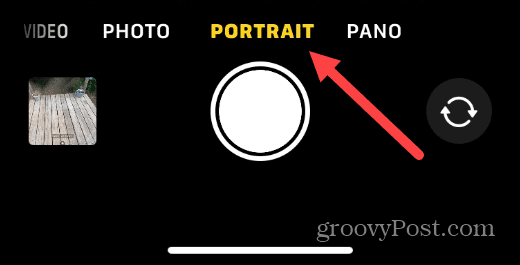
- Umiestnite objekt do dvoch až ôsmich stôp od objektívu.
- Uistite sa, že pozadie je aspoň 12 alebo viac stôp od objektu.
Poznámka: Ak ste príliš blízko, kamera zobrazí správu „Presuňte sa ďalej“. - Počkajte na Prirodzené svetlo možnosť zobraziť sa na obrazovke a nasnímať fotografiu.
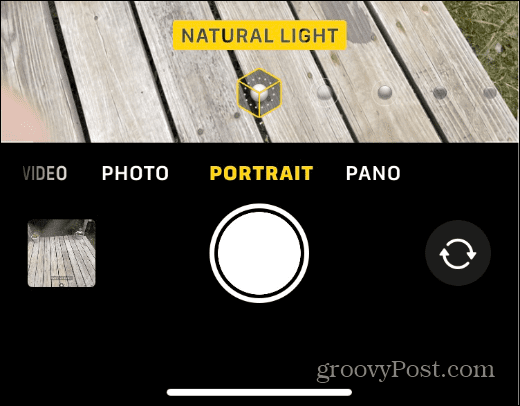
- Po nasnímaní fotografie uvidíte, že pozadie obrázka je rozmazané.

Teraz viete, ako rozmazať pozadie obrázkov na vašom iPhone pomocou režimu Portrét. Tento proces je jednoduchý, ale môže chvíľu trvať, kým umiestnite objekty na dosiahnutie najlepších výsledkov.
Rozostrenie pozadia obrázka na staršom iPhone
Ak máte starší iPhone (bez režimu Portrét), pri správnom umiestnení fotoaparátu a objektu môžete dosiahnuť efekt rozmazania.
Ak chcete dosiahnuť rozmazanie pozadia, postupujte podľa nasledujúcich krokov:
- Umiestnite objekt do vzdialenosti jednej stopy od objektívu fotoaparátu.
- Snímač iPhonu bude nútený vybrať si medzi pozadím a blízkym objektom.
- Klepnutím na objekt na obrazovke naň zaostríte.
- Urobte niekoľko záberov, kým nezískate záber s požadovaným rozmazaním.
Túto fotografiu sme urobili napríklad pomocou iPhone 7. Nemá viditeľné rozmazanie ako moderný iPhone a vyzerá viac pixelovo, ale rozmazáva pozadie.

Rozostrite pozadie obrázkov na iPhone pomocou aplikácie
Možno však máte starší iPhone alebo chcete pridať efekt rozmazania na staršiu fotografiu. Takže môžete vytvoriť podobný efekt pomocou aplikácie tretej strany na rozmazanie pozadia.
Existujú aplikácie na rozmazanie pozadia existujúcich obrázkov v Obchod s aplikaciami. Niektoré sú bezplatné s nákupmi v aplikácii a iné, ako napríklad AfterFocus, sú k dispozícii na jednorazový nákup.
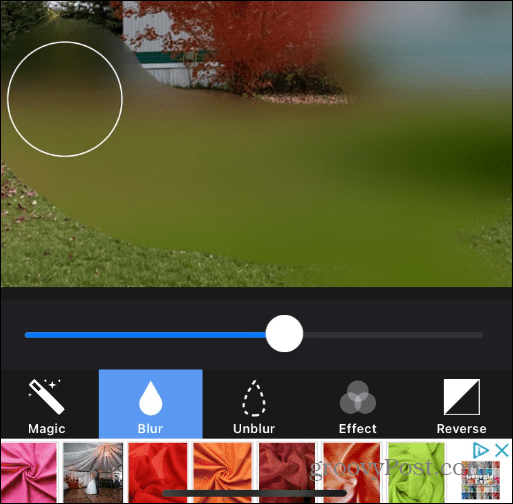
Budete chcieť vyskúšať niekoľko, kým nezískate ten, ktorý vám najlepšie vyhovuje. Vyhľadajte v obchode s aplikáciami rozostrenie pozadia, a objaví sa niekoľko aplikácií. Môžete porovnávať funkčnosť a hodnotenia a niektoré majú skúšobnú dobu.
Rozmazanie pozadia obrázkov na iPhone
Získanie efektu hĺbky ostrosti alebo rozmazania na moderných telefónoch iPhone pomocou režimu Portrét je jednoduchý proces, ale vyžaduje správne umiestnenie objektu. Ak teda máte starší iPhone, dobrou správou je, že pomocou vhodného umiestnenia môžete dosiahnuť efekt rozmazania. Alebo ak pridáte rozostrenie pozadia obrázkov na starších fotografiách, riešenie je vzdialené pár kliknutí v App Store.
Na svojom iPhone môžete urobiť viac, než len fotografovať. Napríklad môžete uzamknutie fotografií na vašom iPhone alebo fotografovanie s dlhou expozíciou. Aplikácia Fotky môže tiež hľadať predmety na fotografiách a upravovať videá na vašom iPhone.
Ako nájsť kód Product Key systému Windows 11
Ak potrebujete preniesť svoj produktový kľúč Windows 11 alebo ho len potrebujete na vykonanie čistej inštalácie operačného systému,...
Ako vymazať vyrovnávaciu pamäť Google Chrome, súbory cookie a históriu prehliadania
Chrome odvádza skvelú prácu pri ukladaní vašej histórie prehliadania, vyrovnávacej pamäte a súborov cookie na optimalizáciu výkonu vášho prehliadača online. Jej postup...
Priraďovanie cien v obchode: Ako získať ceny online pri nakupovaní v obchode
Nákup v obchode neznamená, že musíte platiť vyššie ceny. Vďaka zárukám dorovnania cien môžete získať online zľavy pri nákupe v...
Ako darovať predplatné Disney Plus digitálnou darčekovou kartou
Ak ste si užili Disney Plus a chcete sa oň podeliť s ostatnými, tu je návod, ako si kúpiť predplatné Disney+ Darček za...